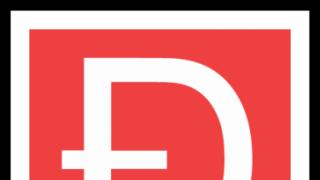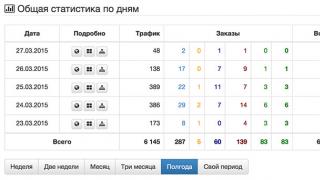Adesea, motivul pentru care iPhone și iPad încep să aibă performanțe semnificativ mai slabe decât de obicei constă în lipsa spatiu liberîn memoria dispozitivului. Dacă observați că dispozitivul dvs. a devenit „îngrozit”, adesea îngheață și repornește involuntar fără o comandă, atunci este timpul să „ curatenie de primavara" Este timpul să ștergeți memoria dispozitivului de megaocteți suplimentari sau chiar GB de gunoi software. De acord, ștergerea manuală a fiecărei aplicații și a fișierelor acesteia nu este profesională.
Astăzi vă voi spune cum să ștergeți rapid memoria dispozitivului complet sau parțial, precum și cum să vă resetați iPhone-ul la setările din fabrică.
În setările iPhone, iPod Touchși iPad în meniul „General -> Statistici” există o secțiune interesantă - „Stocare”. Acest meniu conține informații despre cât și cu ce este ocupată memoria dispozitivului. Aruncă o privire, s-ar putea să fii foarte surprins că și cele mai inofensive, la prima vedere, aplicații, cum ar fi managerii retele sociale, poate stoca gigabytes de date inutile.
Recent, am fost contactați de un proprietar de iPhone care s-a confruntat cu problema memoriei insuficiente. Acest lucru a dus la căderea dispozitivului în . Restaurarea iPhone-ului nu a fost considerată o soluție la problemă, deoarece... Utilizatorul nu a vrut să piardă date de pe dispozitiv. Din fericire, totul s-a terminat cu bine, persoana mai trebuia să restaureze iPhone-ul prin iTunes, iar informația a fost recuperată din date, a căror existență nici măcar nu știa.
Acest precedent ne încurajează să păstrăm întotdeauna memoria dispozitivului „curată” sau, cel puțin periodic, să o curățăm de „junkuri”.
Îți poți curăța radical iPhone-ul, de ex. îndepărtarea totală sau parțială aplicații individualeși dosarele lor. Acest lucru este destul de ușor de făcut în mai multe moduri simultan.
Modalități de curățare a iPhone-ului
- Ștergeți conținutul și setările de pe iPhone.
- Ștergeți iPhone în iCloud.
- Eliminarea unei aplicații de pe desktop.
- Ștergerea unei aplicații din setările iPhone din meniul „Stocare”.
- Eliminarea unei aplicații de pe iPhone prin iTunes.
Primele 3 metode vă permit să „zeroți” complet memoria dispozitivului, drept urmare veți avea la dispoziție un iPhone „curat”. După curățare, va trebui să-l reconfigurați și să restaurați datele necesare din copie de rezervăîn iTunes sau iCloud.
Ultimele 3 sunt clasice, permițându-vă să ștergeți manual aplicațiile individuale și toate datele acestora.
Am scris deja despre restaurarea iPhone-ului și nu văd niciun rost să-l repet. Să încercăm să ștergem conținutul și setările de pe iPhone și să vedem care sunt consecințele.
Cum să ștergeți conținutul și setările de pe iPhone
Efectuat această procedură foarte simplu, doar 5 atingeri.

Pentru a șterge conținutul și setările de pe iPhone, nu trebuie să îl conectați la o sursă de alimentare, dar asigurați-vă că nivelul bateriei este de cel puțin 25%. În caz contrar, dacă bateria este complet descărcată în timpul procesului de ștergere, poate fi necesar să restaurați iPhone-ul utilizând iTunes.
!Avertizare
Dacă aveți un iPhone sau iPad cu jailbreak (Pangu de exemplu), ca urmare a ștergerii conținutului și a resetării setărilor, dispozitivul va intra în „modul măr etern", dar în schimb Logo Apple Pictograma de progres al procesului se va roti pe ecran. iPhone-ul va trebui restaurat folosind iTunes.

- Avertizare -
Vă rugăm să rețineți că aplicația (programul sau jocul) este ștearsă împreună cu tot conținutul. Dacă, de exemplu, ați creat fișiere în program specific, Pages de exemplu, și ștergeți-l, toate fișierele create în Pages vor fi șterse definitiv. Salvați fișierele create pe iPhone în Stocare in cloud(iCloud, Dropbox etc.).
Pe lângă aplicații, spatiu liber pe un dispozitiv iOS mănâncă fotografii, videoclipuri, muzică, contacte, note și multe altele Informații importante. Dar există un alt secret (pentru mulți) porc de memorie - Safari.
Lucrări browser web mobil din Măr, ca oricare altul: atunci când un site se încarcă, acesta își încarcă conținutul în stocare temporară (cache). Acest lucru se face pentru a accelera încărcarea paginilor atunci când le accesați din nou.
Când accesați din nou paginile web încărcate în cache, datele din cache nu sunt descărcate din nou de pe servere, ci sunt preluate din cache. Pe de o parte, acest lucru vă permite să economisiți trafic și să primiți încărcare rapidă paginile web, pe de altă parte, trebuie să suportați faptul că memoria cache „mâncă” memoria.
Deci, dacă utilizați în mod activ un iPhone sau iPad pentru „navigarea pe internet”, fiți pregătiți pentru faptul că Cache Safari poate ocupa destul de mult spațiu de memorie. Această sumă depinde de câte date le-a permis să fie stocate în cache serverul care găzduiește site-ul. proprietar de iPhone nu poate limita aceasta dimensiune, ramane doar sa o curatati periodic.
Sfat: Fă-ți un obicei să ștergi periodic memoria cache Safari pentru a îmbunătăți starea de sănătate a iPhone-ului și iPad-ului tău.
Cum să ștergeți memoria cache Safari pe iPhone

Asa este de fapt, e simplu. Acum știți cum să eliminați o aplicație „problematică” de pe un iPhone sau să ștergeți complet memoria acesteia.
Dacă aveți dificultăți sau întrebări despre subiectul articolului, bine ați venit la comentarii.
Utilizatori de iPhone și iPad care se instalează adesea pe dispozitivul lor un numar mare de programe și jocuri, uneori ajungi să ai un smartphone sau o tabletă plină informatii inutileși aplicații. Devine mai lent, unele funcții nu funcționează corect pentru ei, memoria este plină la capacitate maximă. Și aici îmi vine în minte să ștergi totul la naiba, să readuci iPhone-ul și iPad-ul la starea inițială din fabrică, de parcă tocmai ar fi venit din magazin. Această operațiune nu este deloc complicată și se poate face pe gadgetul propriu-zis.
Este important să ne amintim asta acest proces ireversibil și, cu unele setări de resetare, va șterge toate contactele, SMS-urile și MMS-urile de pe dispozitiv, precum și toate aplicații instalate si jocuri. Prin urmare, dacă decideți să faceți acest lucru, nu uitați să faceți mai întâi o copie de rezervă
Toate operațiunile de resetare a setărilor și a conținutului sunt efectuate din meniul Resetare din setările iPhone și iPad:
Cum să ajungeți la meniul Resetare
Pasul 1 Accesați desktopul principal al sistemului și deschideți aplicația Selectați elementul Faceți clic pe elementul de meniu Acum selectați elementul de care aveți nevoie

Resetează toate setările
Dacă doriți să readuceți toate setările iPhone și iPad la setările lor originale, atunci în meniul Resetare, faceți clic pe Resetați toate setările. În acest caz, toate informațiile și aplicațiile nu vor fi afectate, dispozitivul se va reporni, timp în care setările vor reveni la setările din fabrică.

Ștergeți conținutul și resetați toate setările
Aceasta metoda Restaurarea unui iPhone sau iPad la setările din fabrică, în comparație cu precedentul, reseta și toate setările, dar șterge și toate datele de pe dispozitiv și șterge (formatează) toată memoria. După care va trebui să reconfigurați gadgetul de la zero. Pentru a face acest lucru, selectați Ștergeți conținutul și setările
Dacă Găsiți iPhone-ul meu este activat pe iPhone sau iPad, trebuie să-l dezactivați deoarece pur și simplu nu veți putea șterge conținutul și setările

Resetați setările rețelei wireless și celulare
Resetarea setărilor de rețea vă permite să eliminați problemele care apar atunci când vă conectați iPhone-ul și iPad-ul la rețelele fără fir și utilizarea internetului mobil. Dacă aveți, faceți clic pe Resetați setările de rețea

Resetați dicționarul tastaturii
Când nu scrii Cuvinte corecte, sistemul își amintește ortografia și o adaugă în dicționarul său, după care folosește toate aceste cuvinte în timpul auto-corecției. Adică, dacă mai întâi ați scris incorect și apoi v-ați răzgândit, sistemul va înlocui cuvintele corecte cu cuvinte scrise greșit. Pentru a evita acest lucru, utilizați elementul Resetați dicționarul tastaturii

Resetarea aspectului ecranului de pornire
Dacă te-ai săturat de aranjarea pictogramelor aplicațiilor pe desktop-urile tale și vrei să revii la aspectul original al ecranului principal, ecranul de pornire, atunci această opțiune este pentru tine. Când aplicați o resetare Acasă, aplicațiile de pe ecrane sunt reduse la vedere standard, iar folderele în care au fost localizate sunt șterse. Doar faceți clic pe Resetați setările „Acasă” și pictogramele principale sistem de operare iOS va fi mutat pe primul ecran al desktopului, în aceeași ordine ca atunci când ați făcut prima dată se încarcă iPhoneși iPad, iar cele pe care le-ați instalat vor fi plasate pe alte mese.

Resetarea setărilor locației
La lansarea aplicațiilor descărcate de pe Magazin de aplicații, unele dintre ele solicită acces la funcții geolocalizare iPhoneși iPad. Acest lucru se întâmplă de obicei la pornirea programului, unde pe ecranul dispozitivului apare un mesaj care cere permisiunea de a accesa receptorul GPS. Făcând clic pe Resetare avertisment. geolocalizarea pe care o faci resetare completă Servicii de localizare și setări de confidențialitate.

După cum puteți vedea, meniul Resetare este funcțional și vă permite să resetați toate setările la setările din fabrică simultan sau individual și, de asemenea, vă permite să ștergeți complet conținutul de pe iPhone și iPad.
Cum să accelerezi iPhone funcționează? „Ștergeți conținutul și opțiunile iPhone” - ce este?
Principala condiție prealabilă pentru scădere performanță iPhone, este o scădere a spațiului liber din memoria dispozitivului. Ștergeți conținutul și setările iPhoneși setările iPhone. Funcționarea lentă a aplicațiilor indică faptul că dispozitivul solicită „curățare de primăvară”. Nu este deloc dificil să ștergi conținutul și opțiunile iPhone. iPhone 4 s-a oprit și nu se va porni. Ce să fac? Ce fel de procedură este aceasta, veți afla mai jos. Drepturi de root pentru Android pe Samsung: ce este și cum se obține. Procesul este destul de simplu, dar ca rezultat veți obține megaocteți liberi, dacă nu gigaocteți de memorie.
Cum să curățați iPhone-ul
Procesul de curățare a sistemului este simplu, iar acest lucru se poate face la nivel global, ștergând toate aplicațiile care au fost folosite vreodată, sau selectiv, ștergând doar acele programe și fișiere care nu vă mai sunt utile. Există diferite moduri de a face acest lucru:
- Ștergeți conținutul și setări iPhone 4s sau alt model.
- Eliminați programele din iCloud.
- Eliminați aplicațiile de pe afișajul de lucru de pe smartphone-ul dvs.
- Eliminați aplicațiile din meniul principal, secțiunea „Stocare”.
- Restaurați-vă smartphone-ul prin iTunes.
niste metodele enumerate vă permit să actualizați sistemul și să obțineți un dispozitiv perfect „curat”. Cu toate acestea, trebuie luat în considerare faptul că, după restaurarea sistemului, va trebui să configurați din nou datele din copia de rezervă pe iTunes sau iCloud. Nu uitați să faceți o copie înainte de a șterge conținutul și setările iPhone. Ștergeți conținutul și setările; resetați, ștergeți conținutul și setările, asta este tot ce există pentru un iPhone. Ce va face aceasta este descris mai jos. Spune-mi, nu pot înțelege ce înseamnă asta pe iPhone 5. Eliminarea programelor prin meniul principal al dispozitivului face posibilă acest lucru în mod selectiv. Vom discuta mai detaliat fiecare opțiune mai jos.

Cum se creează o copie de rezervă
Înainte de a începe să resetați conținutul și setările, trebuie să pregătiți o copie de rezervă a datelor salvate pe smartphone. Acest lucru se poate face folosind iTunes, apoi, dacă este necesar, totul Informații importante restabiliți-l cu adevărat pe telefon. Puteți crea o copie de rezervă căi diferite, sau mai bine zis, doi.
ÎN meniul contextual App Store trebuie să selectați „Fișier”, apoi „Dispozitive”, apoi „Creați o copie de rezervă”.
În colțul din stânga sus trebuie să faceți clic pe Pictograma iPhone, apoi selectați secțiunea „Răsfoiți”, apoi apăsați butonul „Creați o copie acum”.
Vă rugăm să rețineți că va fi imposibil să restabiliți toate informațiile sunt disponibile numai următoarele:
- Carte de telefoane.
- Note.
- Fotografii.
- Arhiva mesaje și apeluri.
- Setări pentru telefon și rețea.
Aplicațiile, jocurile și muzica nu pot fi restaurate!
Ștergeți setările și conținutul de pe iPhone
Ștergeți conținutul și setările iPhone - ce înseamnă asta? Această acțiune, de regulă, se efectuează înainte de vânzare sau atunci când smartphone-ul este înghețat sever, iar procesul constă din mai mulți pași:
- În meniul principal al smartphone-ului, accesați secțiunea „Setări”, apoi „Principal”.
- Derulați până în partea de jos a listei și apăsați tasta Reset. Această secțiune vă permite să selectați următoarele acțiuni:
- șterge totul setări. Icloud pentru manechine: ce este și pentru ce este, cum. Cum să șterg conținutul și setările de pe iPhone Vreau să resetam conținutul din itunes și ce este. În acest caz, toate modificările efectuate în setările dispozitivului sunt șterse. Economizorul de ecran, parola de deblocare etc. vor fi de asemenea resetate.
- Dacă ștergeți conținutul și setările iPhone, ce va fi șters? Această acțiune va readuce smartphone-ul la setările din fabrică, toate fotografiile, videoclipurile, aplicațiile descărcate, muzica, contactele și toate celelalte informații vor fi șterse.
- Ștergeți dicționarul tastaturii.
- Ștergeți setările de rețea. Să vorbim despre ce să faci dacă iPhone-ul tău cade în apă. Husele sunt diferite, iar dacă ți-ai inundat iPhone-ul, atunci pașii mei ar trebui să te ajute. Toate setările de rețea ca operator sunt șterse comunicatii mobile, și conexiunile Wi-Fi salvate.
- Resetați avertismentele de locație.
- Eliminați setările de acasă.
Citeste si

Cum să ștergeți conținutul și setările
Pentru a reseta setările, urmați acești cinci pași:
- Introduceți setările iPhone, apoi accesați meniul principal.
- Selectați linia „Resetare”.
- Găsiți butonul „Ștergeți conținutul și setările”. iPhone-ul solicită o parolă de blocare dacă a fost setată anterior pe smartphone.
- Confirmați acțiunea de ștergere a conținutului. Amintiți-vă: acest proces este ireversibil!
- Important! La functie activa„Găsiți iPhone” ar trebui să fie dezactivat și abia apoi începe procesul de eliminare. Practic durează de la 2 la 15 minute.
Cum resetare iPhone
Ce dreptate resetați iPhone-ul sau altul iOS dispozitiv
Cum să resetați iPhone-ul la setările din fabrică
Nu stiu cum resetare sau ștergeți toate datele de pe iPhone(iPhone) la setările din fabrică setări, Apoi Acest manual pas cu pas.
Eliminarea aplicațiilor din iCloud
Această metodă necesită o conexiune la internet. Si daca vechi proprietar cu mine „șterge conținutul și setările iPhone, asta este ceea ce în. Acasă › iPhone › care este mai bine să cumperi, iPhone 6s sau iPhone 7? Un jucător sau o fashionistă, ceea ce este un plus. Pentru a finaliza procesul de eliminare, trebuie să:
- Prin intermediul unui browser de internet, accesați site-ul iCloud și conectați-vă cu contul dvs.
- Lansați aplicația Find My iPhone.
- În fila „Toate dispozitivele”, selectați smartphone-ul.
- O fereastră cu o listă de acțiuni va apărea în partea dreaptă, trebuie să selectați „Ștergeți iPhone”.
- Confirmați operațiunea.
Important! Producătorii au instalat o blocare specială de activare care nu vă permite să ștergeți datele de pe smartphone până când intrați Parola Apple ID.

Metodele de ștergere descrise mai sus pot fi clasificate drept radicale, atunci când absolut toate informațiile sunt șterse. Sarcina noastră este să curățăm memoria telefonului pentru o performanță bună, deci metode cu curatare selectiva conţinut.
Eliminarea programelor de pe afișajul de lucru al unui smartphone
Acest lucru se poate face în două moduri - din setările principale ale smartphone-ului prin iTunes sau de pe desktop-ul smartphone-ului.
Cel mai simplu și cale rapidă- Aceasta este eliminarea programelor de pe desktop. Pentru aceasta:
- Țineți degetul pe pictograma aplicației timp de 2-3 secunde.
- Apoi va începe să se miște și o cruce roșie va apărea în colț.
- Faceți clic pe această cruce și aplicația va fi eliminată.
Pentru a ieși din modul de ștergere, trebuie doar să apăsați o dată butonul Acasă.
Eliminarea aplicațiilor din meniul principal, secțiunea „Stocare”:
- Introduceți „Setări”.
- Apoi, „De bază” – „Statistici” – „Depozitare”.
- Faceți clic pe pictogramă programul dorit, după care se vor deschide toate informațiile despre acesta.
- Apăsați tasta „Ștergere” și confirmați acțiunea.
Resetați prin iTunes
Ștergeți conținutul și setări iPhone- ce înseamnă asta și cum se face? De asemenea, puteți reseta smartphone-ul folosind iTunes. Înainte de a începe, trebuie să dezactivați Find My iPhone.
- Conectați-vă smartphone-ul la computer folosind un cablu USB și lansați iTunes de pe computer.
- Informațiile despre dispozitivul conectat vor apărea în colțul din stânga sus al browserului.
Citeste si

- Accesați secțiunea „Prezentare generală” și faceți clic pe butonul „Restaurați iPhone” de acolo. Vă rugăm să rețineți că butonul „Restaurare de la copie” se află lângă acesta, este destinat să restabilească o copie creată anterior și nu are nimic de-a face cu revenirea la setările din fabrică.
- Confirmați acțiunea.
Recuperare fără parolă
Deci, situația: am vrut să șterg conținutul și setările iPhone-ului meu, dar am uitat parola! Ce să fac? Toate instrucțiunile descrise mai sus nu vor fi utile dacă ați uitat parola ID-ului Apple, deoarece nu veți putea să confirmați anumite acțiuni sau să dezactivați Find My iPhone. Cum să remediați accidentul activare iPhone patru sfaturi despre ce trebuie să faceți dacă nu vă puteți activa iPhone-ul și vedeți o eroare de activare. În acest caz, puteți reseta setările folosind Mod de recuperare. Înainte să resetați iPhone-ul 5 și conținutul și setările? A reseta. Și fă-o. Pentru a intra în acest mod, procedați în felul următor:
- Opriți dispozitivul și așteptați câteva minute.
- Apăsați butonul Acasă și, fără a-l elibera, conectați smartphone-ul la computer folosind un cablu USB.
- Butonul Acasă trebuie ținut apăsat până când display iPhone cablul și pictograma o nu vor apărea lansarea iTunes. Comparație cu galaxie s8+ și iPhone 8: bătălia creatorilor de tendințe. Care este mai bun, galaxy s8 sau iphone 8? Ferumm.com. Apariția acestuia din urmă înseamnă că ați intrat în modul. Puteți elibera tasta Acasă.
După lansați Recuperare Modul pe computer, trebuie să lansați iTunes și să apăsați butonul „Restaurați iPhone”. Deci poți șterge conţinutși setările iPhone fără parola Apple ID.

Funcția de resetare hardware
Hard Reset, sau hard reboot, se aplică în caz complet înghețat dispozitivele când smartphone-ul nu răspunde la nicio comandă pentru o perioadă lungă de timp (mai mult de 5 minute) și ținând butonul Acasă timp de 5 secunde, de asemenea, nu produce rezultate.
Pentru a șterge conținutul și setările (iPhone-ul este înghețat), ce ar trebui să fac?
Dacă găsiți o problemă, faceți următoarele:
- Apăsați și mențineți apăsate butoanele Acasă și Repaus în același timp până când iPhone-ul se oprește.
- Porniți telefonul folosind tasta Sleep.
- Apoi, așteptați până la finalizarea procesului de repornire și puteți continua în siguranță pașii de recuperare setările din fabrică.
browser Safari
Cel mai spatiu pe disc Memoria smartphone-ului este ocupată de fotografii, videoclipuri și muzică. Am introdus un SIM nou, am resetat conținutul și setările. Mihail pe nand flash iphone- Ce este asta. Cu toate acestea, există un alt acumulator de memorie - browserul web Safari. Funcționează astfel: pentru a forța încărcarea paginilor vizitate anterior, pur și simplu plasează toate datele site-ului în stocare temporară. Ieri au început în unele țări vânzări iphone 6s și iPhone 6s plus. Data lansării în Rusia nu a fost încă anunțată oficial, dar acest lucru nu a împiedicat-o. Pe de o parte, acest lucru este foarte convenabil, deoarece vă permite să economisiți traficul de internet, dar înfunda constant memoria. Cu toate acestea, există modalități de a reduce dimensiunea memoriei cache prin ștergerea acesteia din când în când.
Cum să ștergeți memoria cache Safari pe iPhone:
- În Setări, găsiți Safari.
- Pentru eliminare fișiere temporare selectați „Ștergeți cookie-urile și datele”.
- Pentru a șterge informații despre site-uri individuale, selectați „Suplimente”, apoi „Date site”. Comparați ce mai bun decat iphone 7 și Samsung Galaxy 7. Revizuire aspect gadget-uri, performanță, ROM, cameră, afișaj, rezistență la umiditate. Această secțiune stochează toate informațiile browser Safari, volume de date pentru un singur site. Pentru a șterge date dintr-un anumit portal, faceți clic pe butonul „Modificați”, apoi faceți clic pe cercul roșu de lângă numele site-ului.
- Confirma stergerea.
Pentru a șterge toate informațiile, trebuie să faceți clic pe butonul „Șterge toate datele”.

După cum puteți vedea, nu există dificultăți la ștergerea aplicațiilor de pe iPhone. Urmând instrucțiunile din acest articol, vă puteți curăța cu ușurință dispozitivul aplicații inutileși să-și îmbunătățească performanța.
Cum să distingeți iPhone 5s de cele noi Astăzi, puteți întâlni adesea următoarea reclamă: „iPhone 5s - ca nou”. Ce ar putea însemna asta? Pentru început, observăm că iPhone-ul poate fi cu adevărat original, dar „renovat”. Din cele de mai sus putem concluziona că acesta este un smartphone care a fost reparat...În acest articol, ne vom uita la resetarea iPhone și iPad. Resetarea setărilor poate fi necesară dacă decideți să oferiți telefonul unei alte persoane și doriți să scăpați de datele personale de pe dispozitiv. De asemenea, este recomandat să folosiți o resetare a setărilor pentru a restabili funcționarea sistemului de operare în caz de caz operare incorectă(încetinește sau se încălzește, nu prinde rețeaua)
Înainte de a reseta iPhone-ul și de a-i șterge setările, necesar informatie necesara Salvați pe computer. Puteți face copii de rezervă în cloud (iCloud) pentru a vă salva contactele, notele, calendarele și mementourile. Fotografiile, videoclipurile și muzica pot fi copiate pe computer dacă este necesar.
Vă rugăm să rețineți că imediat După resetarea setărilor, veți avea nevoie de acces la internet(Wi-Fi sau Internet mobil) sau program iTunes instalat pe computer pentru a vă activa iPhone-ul.
Punct important - telefonul trebuie deblocat oficial, altfel resetarea nu trebuie efectuată. Există trei moduri de a vă reseta complet telefonul: .
În acest articol ne vom uita la resetarea setărilor prin meniul iPhone Pentru a reseta setările, trebuie să deschideți aplicația standard „setări”, să selectați secțiunea „general” și să accesați meniul „resetare”.
Resetează toate setările
Această comandă vă permite să resetați toate setările iPhone fără a pierde fișierele stocate pe dispozitiv. Toată lumea va apărea pe telefon setările inițiale pentru toate aplicațiile standard, setările de rețea vor fi șterse (Wi-Fi, VPN, setări comunicatii celulare), setările dicționarului, ecranul de pornire și ceasul cu alarmă.
Tot conținutul: contacte, calendar, note, programe, jocuri, fișiere media și iCloud vor fi conservate. După ce faceți clic pe butonul „resetați toate setările”, va apărea o notificare: „Sunteți sigur că doriți să continuați? Toate setările vor fi resetate. Informațiile și fișierele media vor rămâne”, după care confirmăm resetarea cu câteva clicuri suplimentare de „resetare toate setările”. De asemenea, va trebui să introduceți parola telefonului. Procedura de resetare durează mai puțin de un minut.


Ștergeți conținutul și setările
O altă modalitate de a readuce un telefon sau o tabletă Apple la setările din fabrică, doar că, spre deosebire de cea precedentă, afectează întreaga memorie a dispozitivului, sau mai degrabă conținutul stocat în acesta. După ștergerea conținutului, toate datele de pe dispozitiv vor fi șterse definitiv, iar setările vor fi resetate la setările din fabrică.
Dacă funcția Find My iPhone a fost activată în meniul iCloud din setările dispozitivului, trebuie mai întâi să o dezactivați introducând Parola ID Apple, fără aceasta nu veți putea șterge conținutul și setările. Această metodă este utilă atunci când vă vindeți iPhone-ul. După ce sunteți de acord să vă ștergeți iPhone-ul, acesta se va opri și va porni din nou după câteva minute, în unele cazuri acest lucru procedura poate dura mult timp, în funcție de model și de cantitatea de memorie umplută.

Pentru a șterge conținutul și setările, asigurați-vă că nivelul încărcarea bateriei a fost de cel puțin 25%, dacă brusc bateria se descarcă complet în timpul procesului de ștergere, atunci va fi necesar să restabiliți telefonul atunci când Ajutor iTunes.
După pornire, telefonul vă va cere să activați, timp în care veți avea nevoie de acces la Internet, telefonul poate fi configurat ca nou sau restaurat dintr-o copie de rezervă.
Resetarea setărilor de rețea

Această metodă elimină probleme cu conexiune iPhone la wireless și retele mobile . La resetare setari de retea datele din memoria telefonului nu sunt afectate, totul este cunoscut anterior retea fara fir va fi uitat, va trebui să vă conectați din nou, și setările celulare vor fi șterse, va trebui să configurați din nou internetul mobil
Resetarea dicționarului tastaturii
iPhone-ul are o funcție de auto-învățare, ceea ce înseamnă că își amintește toate cuvintele pe care le-ați scris vreodată pe el. Uneori, dicționarul conține un număr mare de cuvinte scrise incorect și le folosește pentru autocorecție. ÎN în acest caz, Resetarea dicționarului și a tastaturii va ajuta, toate cuvintele salvate vor fi șterse din dicționar. Procesul de resetare este instantaneu.
Resetarea acasă
Dacă dintr-o dată vrei să te întorci desktop IOS la forma lor originală, deci au fost localizate pe desktop când ați scos telefonul din cutie pentru prima dată, apoi trebuie să resetați setarea „acasă”. Pictogramele native vor fi mutate pe primul ecran de lucru și aranjate în ordinea oferită de dezvoltator. Pictogramele aplicațiilor non-native vor apărea pe al doilea și al treilea desktop. Dacă pictogramele aplicației au fost grupate în foldere, gruparea va fi anulată și nu vor mai exista dosare.
Resetați avertismentul de locație
Alertele de locație sunt solicitări de la programe (de exemplu, Cameră, busolă, Instagram) de a utiliza serviciile de geolocalizare. Prima dată când încercați să accesați datele serviciilor de localizare, programul afișează un avertisment pentru a permite sau dezactiva utilizarea acestor servicii. Comanda „resetare avertisment de localizare geografică” în întregime resetează serviciile de localizare și setările de confidențialitate. După resetare, fiecare aplicație va cere din nou permisiunea. Dacă trebuie să dezactivați sau să configurați geolocalizarea în unele aplicație specifică, poti sa te duci la "setari", apoi "confidentialitate"Și "servicii de localizare"și gestionați această funcție aici.
Când și de ce ar trebui făcut acest lucru.
Primim multe întrebări de la tine cu privire la resetarea și restaurarea datelor de pe iPhone și iPad. Instrucțiunile existente își pierd relevanța în timp, oferim cele mai recente informații cu comentarii utile.
- vinde dispozitivul de dragul achiziției nou gadget-uri Apple;
- cumpără iPhone, iPad second-hand și second-hand;
- dorește să reinstaleze firmware-ul deoarece iPhone-ul nu funcționează corect;
- vrea doar să resetați câțiva parametri ai dispozitivului.
Merge.
Resetați iPhone-ul

Atenţie! Toate procesele descrise în acest manual sunt ireversibile. Este posibil să returnați date după o resetare numai dacă aveți o copie de rezervă actualizată.
Prin resetarea dispozitivului ne referim la eliminarea lui de pe iPhone sau iPad anumite setari, date sau conținut.
Cum să resetați iPhone-ul
- mergi la meniu Setări -> General -> Resetare;
- alege varianta potrivita resetare (vom lua în considerare toate opțiunile posibile mai jos);
- Confirmăm alegerea și așteptăm sfârșitul procedurii.
Înainte de a alege, ar trebui să știți ce înseamnă fiecare dintre puncte.
1. Resetați toate setările
De ce face: dacă ceva nu a mers prost, o funcție nu mai funcționează, ai exagerat cu parametrii și vrei să-i readuci rapid la forma lor originală.
Ce se va șterge: Toți parametrii sistemului sunt resetati la valorile implicite. În acest caz, tot conținutul și datele utilizatorului (contacte, SMS-uri, fotografii, aplicații de note etc.) rămân pe dispozitiv.
2. Ștergeți conținutul și setările
De ce face: dacă decideți să vindeți sau să oferiți dispozitivul unei alte persoane pentru utilizare (nu uitați să vă deconectați mai târziu de la contul Apple ID).
Ce se va șterge: Nu numai parametrii sunt șterși, ci și toate datele utilizatorului. Dispozitivul va fi în stare „ieșită din cutie”. Nu vor fi urme de prezență pe el.
3. Resetați setările de rețea
De ce face: Dacă aveți probleme de conectare la rețea, probleme de transmisie de date sau probleme de recepție a semnalului.
Ce se va șterge: Toate parametrii rețelei, setări operator mobil, date despre Rețele Wi-Fi, parole de conectare, conexiuni VPN etc.
4. Resetați dicționarul tastaturii
De ce face: dacă iPhone recunoaște mai multe cuvinte proaste (când specificați opțiunile corectare automată au fost comise greseli).
Ce se va șterge: toate datele care au fost introduse în dicționarul de autocorecție în timp ce lucrați cu dispozitivul.
5. Resetați Setările Acasă
De ce face: dacă ați pierdut o aplicație standard sau doriți doar să returnați aspectul original al desktopului.
Ce se va șterge: Nimic. Doar aranjarea pictogramelor de pe desktop se va schimba, aplicații standardîși vor ocupa pozițiile inițiale pe primele două ecrane.
6. Resetați setările geografice
De ce face: Când sunt lansate, unele programe cer permisiunea de a utiliza datele de geolocalizare. Dacă ați acordat o grămadă de permisiuni inutile sau ați refuzat accesul la cele de care aveți nevoie, puteți reseta toate aceste setări dintr-o singură lovitură.
Ce se va șterge: toate setările de localizare geografică a aplicației.
recuperare iPhone
Cumparat nou iPhone? Atunci acesta este locul pentru tine.
Sub restaurare iPhone Ne referim la încărcarea firmware-ului curat sau a unei copii de rezervă salvate anterior pe dispozitiv. Backup-ul poate fi stocat pe un computer cu programul instalat iTunes sau iCloud. Desigur, o copie de rezervă nu va apărea singură, iar procesul de restaurare poate fi efectuat numai dacă este disponibilă una.
Restaurarea firmware-ului în iTunes

De ce face: dacă iPhone-ul sau iPad-ul nu mai pornește, repornește constant sau se comportă ciudat. Acest lucru se întâmplă extrem de rar, dar restaurarea firmware-ului aproape întotdeauna ajută.
Ce se va șterge: cu o recuperare normală a firmware-ului, nu va mai rămâne nimic pe dispozitiv, obțineți dispozitivul cu cea mai recentă actualizare versiunea iOSîn stare „ieșită din cutie”.
Această procedură trebuie efectuată numai dacă nu există o copie de rezervă a datelor, setărilor, contactelor etc. Pentru a începe recuperarea, faceți următoarele:
- lansează iTunes computer Mac sau PC;
- conectați iPhone sau iPad la computer folosind un cablu;
- selectați dispozitivul conectat când apare în iTunes;
- pe filă Revizuire apasa butonul Restaurați dispozitivul.
Restaurare dintr-o copie de rezervă iTunes

De ce face: când să returnați dispozitivul conditii de lucru cu pierderi minime de date sau descărcați o copie de rezervă pentru o anumită dată.
Ce se va șterge: Vor fi șterse numai modificările (contacte, setări, aplicații, conținut) care au fost făcute de la crearea copiei de rezervă.
Iată cum restabiliți dintr-o copie de rezervă prin iTunes:
- conectați dispozitivul la computerul pe care este salvată copia de rezervă;
- în iTunes selectați Fișier -> Dispozitive -> Restaurare din backup;
- selectați cea mai recentă copie de rezervă și faceți clic Restabili.
Restaurați din backup iCloud

De ce face: când trebuie să readuceți dispozitivul la funcționalitate, dar anumite motive nu există posibilitatea de a folosi un computer.
Ce se va șterge: similar punctului anterior.
Singura modalitate de a restaura datele dintr-o copie de rezervă iCloud este Asistentul de configurare a sistemului. Pentru a-l folosi, trebuie să ștergeți întregul conținut al dispozitivului ( Ștergeți conținutul și setările din meniu Resetați) și configurați-l din nou selectând elementul Recuperați din copie iCloud.
Acestea sunt tipurile de manipulări care pot fi efectuate pe dispozitiv pentru a șterge anumite date sau a restabili funcționalitatea.